Фейсбук мессенджер, что это такое. Как им пользоваться для общения
-
Фейсбук мессенджер, что это такое, его функционал
-
Скачать мессенджер Фейсбука, где и как это сделать
-
Как установить мессенджер на компьютер
-
Как установить мессенджер на телефон
-
Как удалить переписку в Фейсбук мессенджер
-
Заключение
Фейсбук мессенджер, что это такое? Его принято называть инструментом для общения. В этой статье будет разобран его основной функционал, процесс скачивания и установки на компьютер, телефон. С помощью него Вы сможете очень быстро отправлять различные сообщения другим пользователям в Фейсбуке.
Фейсбук мессенджер, что это такое, его функционал
 Здравствуйте друзья! Общение между пользователями в Интернете, никогда не потеряет свою актуальность. Это стало возможно, благодаря появлению социальных сетей, и таких мессенджеров. Итак, Фейсбук мессенджер, что это такое?
Здравствуйте друзья! Общение между пользователями в Интернете, никогда не потеряет свою актуальность. Это стало возможно, благодаря появлению социальных сетей, и таких мессенджеров. Итак, Фейсбук мессенджер, что это такое?
Это клиентское приложение или по другому чат. Он полностью заменяет чат Фейсбука, который немного похож на него, только нет отвлекающих факторов (например, новостей). Его легко скачать и установить на компьютер и на телефон.
Если на компьютере можно использовать этот мессенджер без установки через соц-сеть, то на телефоне его функционал Фейсбука урезан. Поэтому, разработчики Фейсбука создали отдельный чат.
По функциональности он простой. После установки, в него нужно войти под своим логином и паролем от Фейсбука. Этот мессенджер позволяет отправлять текстовые сообщения людям. У Вас будет возможность отсылать фотографии, смайлики, Gif анимации, музыку, видео и другие файлы (Скрин 1).

Также с помощью этого мессенджера можно совершать голосовые и видеозвонки. Если Вы решили скачать такой чат на компьютер и телефон, об этом поговорим дальше в статье.
к оглавлению ↑
Скачать мессенджер Фейсбука, где и как это сделать
Итак, где и как можно скачать мессенджер Фейсбука? Вы можете набрать в Интернете – Фейсбук мессенджер и найти сайт для скачивания. Или использовать этот ресурс: «facebook-messenger.softok.info». Переходим на него, и нажимаем вкладку «Скачать» (Скрин 2).

После такого действия Вас перебросит на страницу скачивания этого мессенджера. Официальный сайт данного инструмента предлагает три варианта скачивания:
- на Windows;
- на Android;
- и на платформу Ios.
Надо сказать, что мессенджер от Фейсбука официально поддерживает только Виндовс 10. Если будете его скачивать со сторонних сайтов, можно подхватить вирус на компьютер. Старайтесь не рисковать безопасностью Вашего компьютера.
Нажимаем ещё раз кнопку «Скачать». Во вкладке браузера откроется другая страница, в которой кликаем на кнопку «Получить» (Скрин 3).

Тогда будет возможность загружать установочный файл данного мессенджера. На телефон и ios он скачивается точно таким же образом. Вам лишь нужно выбрать вкладку «Android» в разделе скачивания.
к оглавлению ↑
Как установить мессенджер на компьютер
Как мы говорили выше, этот мессенджер поддерживает ОС Виндовс 10. Его устанавливаем именно на неё.
Чтобы он установился на компьютер, сайт Майкрософт потребует от Вас создать учётную запись. Это сделать недолго. После этого входим под логином и паролем своей учётной записи Майкрософт. Далее, нажимаете на кнопку «Установить на моих устройствах».
Позже будет открыто окно, в котором Вам сообщат — где Вы хотите выполнить установку? Выбираете нужный вариант. Например, компьютер. И жмёте «Установить».
к оглавлению ↑
Как установить мессенджер на телефон
Процесс установки Фейсбука мессенджера на телефон, не сложный. Вы сможете воспользоваться официальном сайтом выше, чтобы выполнить установку приложения через раздел «Скачать», после которого сразу перейдёте в Плей Маркет на страницу установки (Скрин 4).

В ней нажимаем «Установить», чтобы Фейсбук установился на Ваш телефон.
Если не хотите открывать браузер на телефоне, можете использовать Плей Маркет для поиска и установки данной программы. Этот процесс будет похож на тот, который был описан раннее. После того, как Вы установили этот мессенджер, можно начать им пользоваться.
к оглавлению ↑
Как удалить переписку в Фейсбук мессенджер
Иногда в Фейсбук мессенджере возникает необходимость удалять переписку. Как она удаляется? Ответ на этот вопрос прост. Кликаем мышкой на три точки рядом с сообщением, который мы отправляли (Скрин 5).

Далее, выбираем кнопку «Удалить». После чего будет представлено несколько вариантов удалений сообщений:
- Удалить у всех. Это значит, что все сообщения будут удалены у Вас и у пользователя, которому Вы его отправляли.
- Удалить у себя. В этом случае сообщение будет удалено только у Вас.
Например, мы выбрали первый вариант. После выбора снова подтверждаем операцию кнопкой «Удалить». И тогда все сообщения в Фейсбук мессенджере быстро удалятся.
к оглавлению ↑
Заключение
Мы рассмотрели Фейсбук мессенджер, что это такое и его функционал. Он отличается от обычной социальной сети Фейсбук тем, что не имеет ничего лишнего. Пользователь может общаться с друзьями не открывая браузер, и вести быструю переписку прямо на компьютере, телефоне. Такой мессенджер бесплатный, и он обновляется. Разработчики могут добавлять в него новые возможности, и функции. С помощью них, общение будет удобным и быстрым. Всего Вам доброго!
С уважением, Иван Кунпан.
P.S. Полезные статьи о Фейсбуке, которые могут Вам помочь научиться им пользоваться:
«Как отправить голосовое сообщение в Фейсбук, Как добавить видео на Фейсбук, Как в Фейсбук изменить имя».
Просмотров: 1208
Facebook Messenger – сервис для общения и отправления сообщений друзьям с «Фейсбук» без необходимости запуска самой соцсети. Помимо переписки с друзьями, пользователям доступны бесплатные голосовые и видеозвонки, отправление и приём денег. Мессенджер можно использовать на компьютере и мобильном устройстве, работающем на macOS, Windows Mobile, Андроид и iOS.
Из сегодняшней статьи вы узнаете, как скачать, установить и использовать приложение. Мы расскажем об особенностях мессенджера, а также его возможностях для бизнеса.
Реклама: 2VtzqvSTRwm

Читайте также: Как создать бизнес-страницу в Facebook
Это приложение от разработчиков «Фейсбук» для обмена видеороликами, мгновенными сообщениями между пользователями и для ответов/сообщений от имени бизнес-страниц. Мессенджер для мобильных устройств на основе iOS и Андроид был выпущен в августе 2011 года. Спустя несколько месяцев появилась версия для BlackBerry OS, а затем – для Windows Mobile и ПК.
Мессенджер регулярно обновляется. Из новых функций 2019 года стоит отметить сокращение основных вкладок для удобства, персонализацию диалогов и возможность удаления сообщений, отправленных не более 10 минут назад.
Приложение поддерживает возможность просмотра чужих Историй из «Фейсбук» и публикацию своих Stories. Есть поиск по чатам, функция «Кто сейчас онлайн».
Для входа в мессенджер используется пароль и логин от «Фейсбук».
Как скачать и установить Фейсбук Мессенджер
Место скачивания зависит от особенностей вашего устройства:
- для iPhone, iPad, iPod Touch приложение скачивается в App Store;
- для Android-устройства с этой целью используется Google Play Store;
- на устройстве под управлением Windows Mobile ищите Messenger на Windows
- Store;
- для устройств Apple официального клиента Facebook Messenger пока нет, можно воспользоваться сторонней разработкой под названием Messenger for Mac;
- для работы на ПК приложение устанавливать не нужно – просто откройте messenger.com в любом браузере.
Рассмотрим, как установить Facebook Messenger на примере iOS-устройства. Зайдите в App Store на телефоне, перейдите на вкладку «Поиск» внизу экрана.

Напишите в строке поиска «Facebook Messenger» (без кавычек).

Из списка приложений выберите вариант, разработанный Facebook, Inc. Нажмите «Скачать». Нажмите «Установить» – для этого вам, скорее всего, понадобится подключение к Wi-Fi.
Найдите значок приложения на главном экране, щёлкните «Открыть».

Зайдите в мессенджер с помощью учётных данных «Фейсбук». В случае необходимости нажмите «Поменять аккаунт».
Мессенджер предложит включить уведомления о вызове, новом сообщении, предложении начать чат. Желаете получать оповещения – выбирайте «ОК». Можете указать свой телефонный номер, чтобы друзьям было легче вас найти.
При желании можно подключить контакты из телефонной книги. Для включения опции надо нажать «ОК». Тогда при добавлении новых контактов в мобильное устройство они сразу появятся и в мессенджере.
После входа в приложение вы сможете отправлять друзьям текст и файлы, звонить им и делать денежные переводы. Все сообщения из соцсети отобразятся на вашем экране.
Читайте также: Что такое WhatsApp для бизнеса
Как пользоваться мессенджером
Установив приложение на мобильном устройстве и пройдя авторизацию, вы окажетесь в «Сообщениях» с отображением всех чатов. Внизу вы увидите три вкладки: чаты, люди и discover – это раздел для игр, приложений и чатов компании.

При переходе в «Люди» выберите пункт «Все контакты». Благодаря ему вам станут доступны все контакты, записанные в телефонной книге и зарегистрированные на Facebook.
Для начала общения с определённым человеком найдите его через поиск мессенджера.

Здесь же отобразится окно чата с кнопками для голосового вызова или видеосвязи.

Мобильная версия мессенджера даёт возможность общаться даже с пользователями, которых нет в социальной сети – для этого есть функция сканирования специального кода.
Теперь давайте рассмотрим особенности настройки мессенджера.

Тапнув по иконке профиля на любой вкладке Facebook Messenger, вы попадёте в главное меню опций. После этого откроется окно с большим количество пунктов:
- аккаунт – видимое имя;
- сетевой статус – узнают ли другие пользователи, что вы сейчас онлайн;
- звуки и уведомления – параметры оповещений и звуковые сигналы;
- платежи – управление платежами;
- блокировка – администрирование списка заблокированных юзеров;
- экономия данных – поддержка автозагрузки медиафайлов;
- история – видят или нет историю другие пользователи;
- SMS – параметры отправления сообщений;
- люди – синхронизация списка контактов и вашей телефонной книги;
- секретные переписки – удаление сообщений через определённое время;
- фото и медиаданные – особенности загрузки файлов;
- чат-фото – включение/отключение значков плавающего лица.

Читайте также: Как скачать и установить TikTok
Основные функции приложения
С помощью установленного мессенджера можно:
- обмениваться текстовыми сообщениями с друзьями;
- создавать групповые переписки;
- записывать голосовые сообщения;
- использовать голосовую и видео связь в HD;
- отправлять смайлы, стикеры и gif-анимацию;
- вкладывать в сообщения файлы (видео, фотографии и документы);
- делиться с другими пользователями ссылками на интересные заметки и посты;
- обмениваться быстрыми видео и фото с запуском камеры в окне программы;
- осуществлять переводы – функция пока что работает в тестовом режиме;
- взаимодействовать с ботами для массовых рассылок и рекламы;
- управлять SMS-сообщениями на телефоне в окне мессенджера;
- оставлять координаты своего местоположения;
- просматривать статус доставки и отправления сообщений в режиме реального времени;
- получать оповещения о звонке или сообщении;
- просматривать и отвечать на сообщения бизнес страниц.
Это интересно: Лучшие конструкторы чат-ботов
Facebook Messenger для бизнеса
Согласно данным сайта Инфографика.ру, Facebook Messenger занимает в России второе место среди всех мессенджеров. В 2017-ом ежемесячное количество пользователей составило 1,2 миллиарда.
Если раньше Facebook Messenger был просто чатом, то сейчас он является эффективным инструментом для повышения лояльности к бренду и увеличения вовлечённости пользователей. Приложение подходит в следующих случаях.
Общение с клиентами и сотрудниками
Пользователю разрешено создавать групповые беседы с численностью до 250 человек – это можно использовать для работы закрытых VIP-групп, в качестве дополнительного канала для мастер-классов и вебинаров. Поддержка нескольких диалогов одновременно также позволяет улучшить коммуникацию между сотрудниками и деловыми партнёрами.
Ответы на простые вопросы с помощью чат-ботов
Подключение чат-ботов позволит в разы снизить нагрузку на операторов.
Чат-боты лучше использовать для недорогих товаров с простым продажным циклом. При сложном цикле продаж пусть чат-бот отфильтрует проблемные вопросы и передаст их реальным сотрудникам службы поддержки.
Создание групп для рассылок
Боты способны отвечать на распространённые вопросы потенциальных клиентов, рассказывать об изменениях условий доставки, акциях и обновлении ассортимента. Кроме того, их часто используют в рекламных целях.
Статья в тему: Сервисы для рассылки в Viber
Запуск автоворонок
При использовании чат-ботов внедряйте сценарии и ведите пользователей по воронке продаж (туннели продаж). Вот пример от компании Sephora.

В первую очередь клиент получает напоминание, что чатом пользуется шесть его друзей. Дальше идёт приветствие «Если желаете побеседовать со специалистом службы поддержки, вы берите соответствующую кнопку. Вы также можете заказать косметику онлайн или оставить свой отзыв».
Для быстрого общения с контактами все владельцы аккаунтов Facebook используют мессенджер – специальную программу для организации переписок и диалогов, которая доступна как в браузере, так и в форме отдельного приложения для вашего смартфона. Рассмотрим детальнее, как работают разные версии мессенджера, в чем их отличие и как пользоваться Facebook Messanger на различных устройствах.
Содержание
- Web-версия messenger
- Функции мессенджера в браузере
- Работа с мессенджером в браузере
- Отличие web-версии от мобильной
- Как скрыть время посещения в мессенджере?
- Пользователям Firefox
- Отключение видимости для друзей
- Где найти скрытые сообщения в Facebook Messanger?
- Вывод
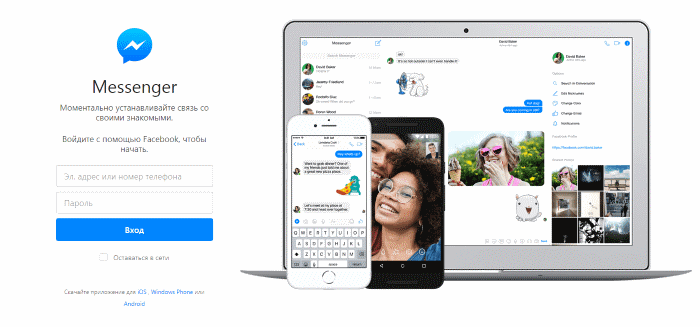
8 апреля 2015 года Марк Цукерберг презентовал долгожданную веб-версию мессенджера. Ранее пользователи могли только скачать мобильное приложение для общения или же переписываться в Фейсбук на сайте самой соцсети.
Теперь обмениваться сообщениями можно в отдельном окне браузера, не тратя свое время на параллельное чтение фида новостей Facebook. Веб-версия абсолютно бесплатна и используется каждым, у кого есть личная страница на Facebook.
Эта сборка популярной программы для общения уже перегнала по количеству ежедневных посещений браузерные сервисы от Telegram и Whatsapp.
Функции мессенджера в браузере
С большой вероятностью программа станет для вас основным средством общения со всеми друзьями и коллегами:
- удобное общение с другими пользователями. Переписывайтесь, отправляйте друг другу, фото, ссылки на интересные посты, заметки;
- просмотр статуса отправки и доставки сообщений. В режиме реального времени вы сможете узнать, прочитал ли собеседник ваше послание;
- видеозвонки. Их работа приятно удивляет, теперь действительно качественные видеоразговоры в HD можно проводить не только с помощью Skype, но и в Facebook;
- обмен быстрыми фото и видео. Запустить камеру можно прямо в окне программы. Запечатлите важный момент и отправьте его собеседнику;
- бесплатные стикеры. В режиме переписки вам доступно огромное количество эмоджи и стикеров. В новой версии мессенджера разработчики добавили функцию поиска по наклейкам. Теперь достаточно ввести название эмоции или действия, чтобы получить самый подходящий стикер;
- поддержка диалогов. Общайтесь с несколькими друзьями одновременно. Также диалоги очень полезны для организации общения между коллегами;
- отправка денег. Это новая функция, которая пока проходит этап предварительного тестирования. Воспользоваться перечислением денег с помощью Facebook могут только жители США;
- взаимодействие с ботами, которые могут писать вам в целях рекламы, массовой рассылки;
- быстрое приветствие. Чтобы начать общение в мессенджере, достаточно помахать на Фейсбук другому пользователю с помощью специальной клавиши в диалоге.
Работа с мессенджером в браузере
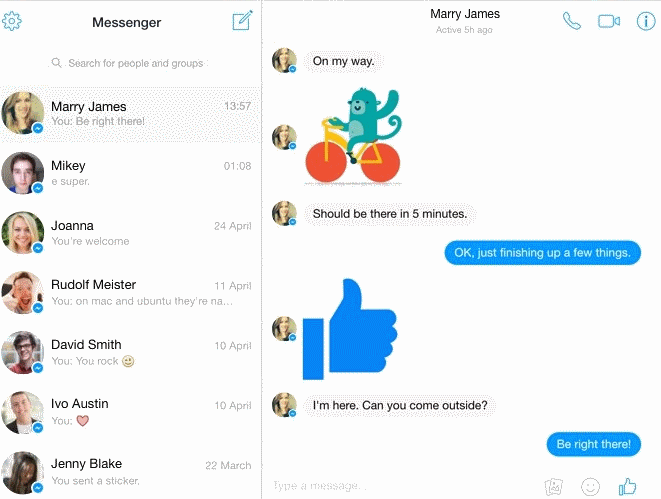
Рассмотрим, как пользоваться быстрым обменом сообщений от Facebook в браузере. Для начала перейдите на страницу messenger.com и авторизуйтесь с помощью существующей страницы в Фейсбуке.
Вход в Facebook Messenger
Работать c браузерной версией мессенджера очень просто. Интерфейс схож с другими популярными программами.
- В левой части окна находятся все ваши диалоги с друзьями. Кликните на имя нужного человека, и справа откроется содержимое переписки.
- Для старта видеозвонка или обычного голосового вызова нажмите на соответствующие кнопки в правом верхнем углу экрана.
- Чтобы отправить стикер или эмоджи, кликните на значок смайла возле текстового поля для ввода сообщений.
Отличие web-версии от мобильной
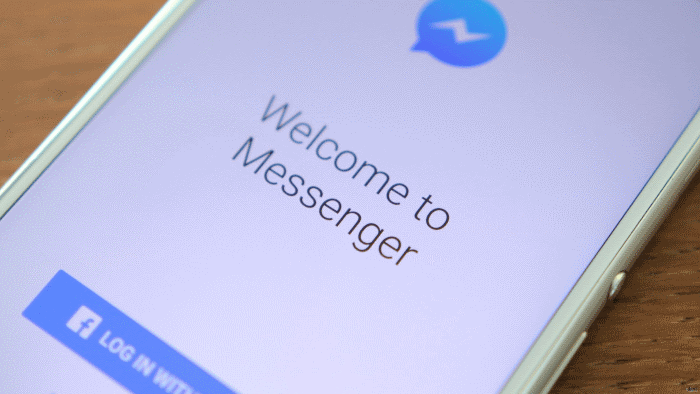
Браузерная и мобильная версии мессенджера имеют идентичный интерфейс. Однако если вы используете Facebook Messenger на мобильном, пока вам доступно больше функций.
- В мобильной версии юзеры не только всегда будут на связи со всеми друзьями из соцсети, но также смогут управлять смс-сообщениями на телефоне в окне приложения от Facebook.
- Также в мобильной сборке приложения есть возможность оставлять координаты своего местоположения, что позволяет показать собеседнику, как вас быстрее найти.
Еще одно отличие двух версий – это тип использования. Мессенджер для айфона или андроида нужно установить как отдельную программу из магазина приложений.
Веб-версию инсталлировать не нужно, достаточно открыть любой браузер и начать использование.
Если мессенджер не работает, узнайте, почему это происходит, на отдельной странице.
Как скрыть время посещения в мессенджере?
Посещаемость может быть не видна только с помощью применения особых настроек через браузер. Напомним, что стандартная веб-версия социальной сети позволяет без проблем просматривать все переписки, которые есть в Messenger.
В мобильной версии мессенджера скрыть свою активность нельзя.
Далее рассмотрим несколько простых способов сокрытия времени посещения с помощью браузера.
Пользователям Firefox
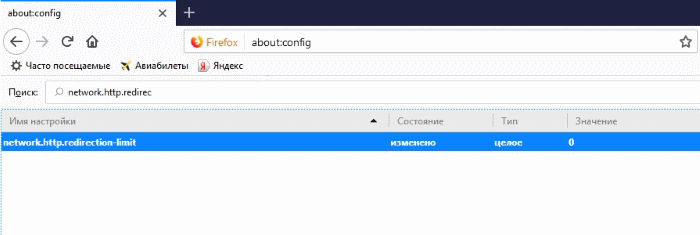
Пользователям Mozilla Firefox доступен быстрый метод, как скрыть время посещения в мессенджере Фейсбук.
- В адресной строке браузера пропечатайте about:config.
- Нажмите «Ввод» и дождитесь появления окна специальных настроек браузера.
- Найдите строку поиска параметров. В ней пропечатайте network.http.redirection-limit. Значение параметра должно быть «0».
Осталось зайти на сайт Фейсбук, снова открыть окно настроек и обратно поменять значение в поле фильтра с «0» на «1».
После этого никто не узнает, когда человек заходил на сайт.
Отключение видимости для друзей
Второй способ будет работать в любом браузере. Его суть заключается в том, что никто из друзей не увидит время вашего визита в Фейсбук, но вы все равно сможете вести с ними секретную переписку.
- Зайдите на facebook.com и авторизуйтесь.
- В правой нижней части окна найдите вкладку чата и в ней кликните на значок настроек.
- В появившемся списке действий выберите «Turn Off Chat» («Выключить чат»).
- В новом окне выберите режим отключения – «Для всех контактов», «Для всех, кроме» или «Только для некоторых».
Где найти скрытые сообщения в Facebook Messanger?
Не так давно на Фейсбук появилась возможность создавать не только пользовательские страницы и группы, но публичные профили для компаний.
Теперь юзеры могут писать компаниям в личные сообщения и получать ответы. Также организации могут работать с потоком потенциальных клиентов с помощью такой функции, как рассылка в Facebook Messenger.
Часто письмо от организации автоматически распознается сервисом как спам, поэтому в главном окне диалогов оно не отображается. Чтобы посмотреть все скрытые сообщения, перейдите в окно настроек и найдите поле «Запросы на переписку».
Видео: Преимущества мессенджера от Facebook.
Вывод
Теперь вы знаете, что такое Messenger Facebook, как начать работу с ним с помощью браузера или смартфона, а также как с помощью настроек в Фейсбук скрыть от других пользователей свою активность. Помните: после запуска мобильного приложения другие смогут увидеть, когда вы в последний раз заходили в чат.
Несмотря на недавние скандалы, соцсеть по-прежнему является самой популярной в мире – дневная аудитория составляет около 300 миллионов уникальных пользователей.
Обратите внимание: планируется выход бизнес-версии messenger – для предприятий, которая облегчит общение между группами работников.
( 2 оценки, среднее 3.5 из 5 )
Как такового раздела «Диалоги» в зарубежной социальной сети Фейсбук нет. И это касается как приложения для гаджетов, так и частично десктопной версии сайта (читайте статью о способах отправки сообщений в Фейсбуке в данном материале). Зачем это сделано я не представляю, но для общения вам нужно скачать Фейсбук Мессенджер, либо перейти в соответствующий раздел на сайте. Поговорим об этом подробнее.
Что такое Мессенджер в ФБ?
Пользователей русскоязычных социальных сетей ставит в тупик отсутствие возможности пользоваться сообщениями, когда они заходят через приложение на своём Андроиде или Айфоне. И не все знают, что для этого есть отдельное дополнение для социальной сети. Даже при предустановленном Messenger не все догадываются, для чего он нужен, но вы, по написанному выше, наверняка уже поняли, для чего служит эта программа.
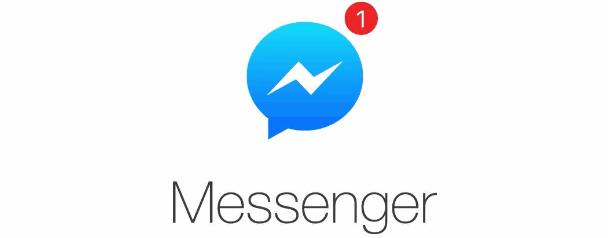
Действительно, понять, зачем Администрация ФБ отделила возможность общаться от основного функционала – сложно. Но это позволило сделать возможным продолжить общение после удаления страницы. Да и, согласитесь, порой общаться по рабочим вопросом необходимо, но обилие контента социальной сети отвлекает, и работа замедляется в несколько раз. Поэтому не будем задумываться о мотивах «Высшего разума» и перейдём к обсуждению возможностей приложения и одноименного раздела.
Какой функционал у Мессенджера?
Как я уже писала, в Фейсбук как есть приложение для гаджетов, так и раздел «Messenger». Чтобы быть более объективной рассмотрю оба аспекта западной социальной сети.
Мессенджер в десктопной версии
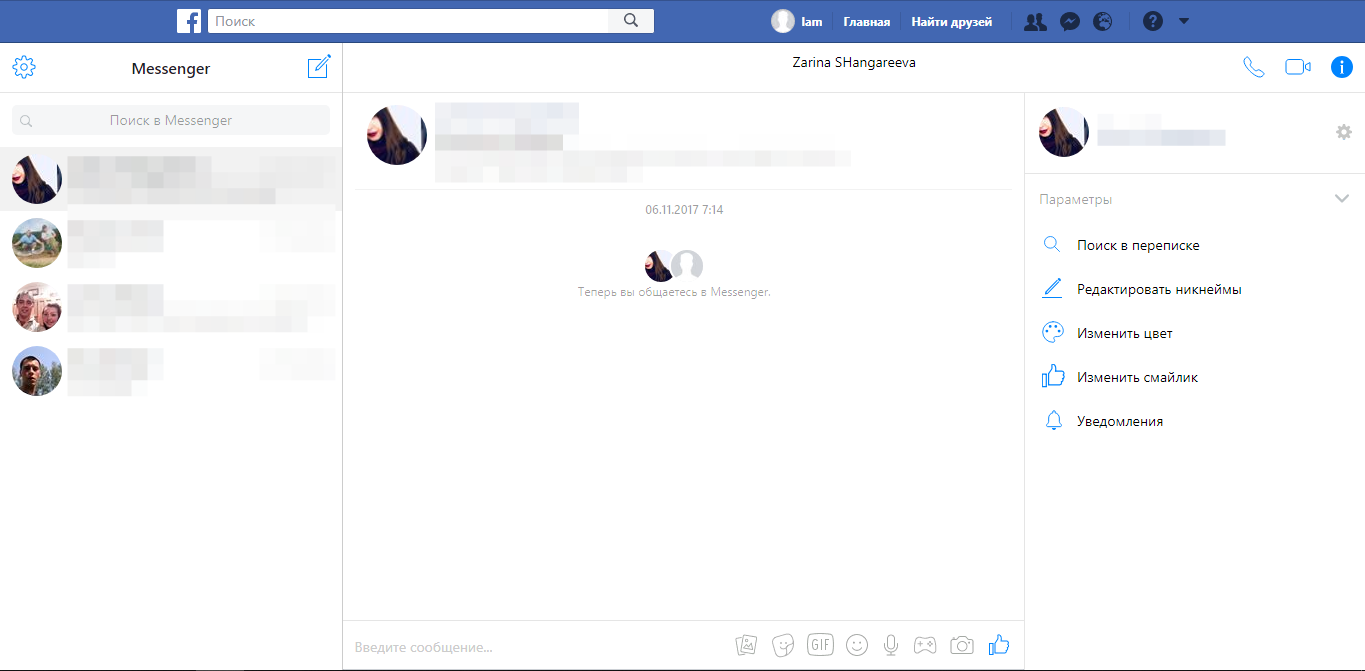
Переходим в Мессенджер, кликнув по соответствующей кнопке в меню. Где она рассмотрим позже. Да, это нелогично, но это я пишу статью, и я решаю, в какой момент и что вам рассказывать!
Итак, как мы видим, рабочее окно разделено на три части. Начнём с левой.
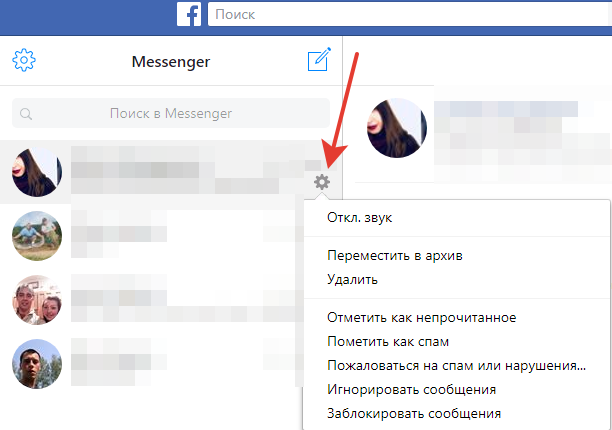
Здесь у нас находится список пользователей, с которыми мы можем общаться в этом разделе. Чтобы эта возможность появилась, достаточно отправить первое сообщение, кликнув на соответствующую кнопку в профиле или нажав на «Новое сообщение» и выбрав пользователя.
Для того чтобы сделать что-нибудь здесь, нужно навести курсор на человека. В левой части появится шестерёнка. Кликаем на неё, чтобы настроить общение с человеком. И в появившемся меню всё понятно. Разве что пункт «Переместить в архив» может быть непонятным.
Это что-то вроде чс, но без чс. Позволит перенести переписку в отдельную папку. После этого она не будет вам мозолить глаза, но и не будет безвозвратно удалена. Чтобы узнать, как вернуть диалог с пользователем после этого, рассмотрим функционал другой шестерёнки. Она видима вне зависимости от того, где ваш курсор.
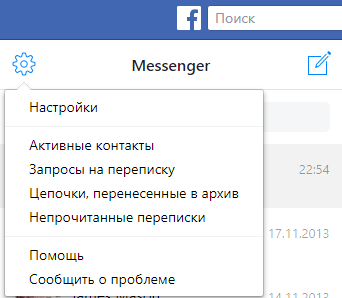
Завершу тему Архива и перейду к остальным малопонятным пунктам. В появившемся меню вы можете увидеть «Цепочки, перенесённые в архив». Кликнув на него, вы можете увидеть все переписки, перенесённые туда.
Чтобы вывести диалог снова во входящие достаточно отправить сообщение.
- Теперь «Активные контакты». Именно так Фейсбук называет пользователей онлайн.
- Запросы на переписку. Помните, в Инстаграме, когда вы закрываете профиль, все, кто хочет на вас подписаться, отправляют запросы. Вот и здесь то же самое.
- И настройки. Пояснять пункты здесь я не буду – итак понятно, что они позволяет сделать.
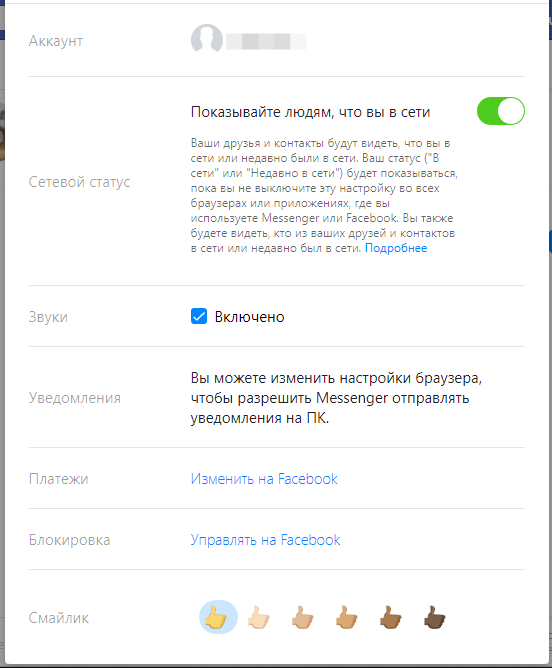
Перейдём в среднее меню. Здесь у нас хранится переписка и находится поле для ввода сообщений. Различные иконки я также пояснять не буду, итак понятно, что они делают.
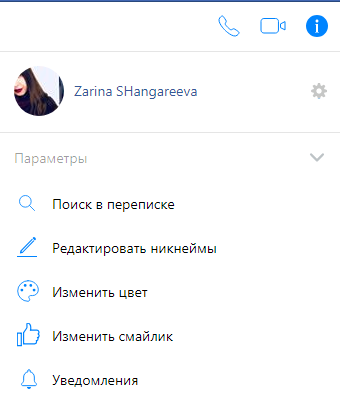
Поясню некоторые кнопки, которые могут быть непонятны.
- Редактировать никнеймы. Это что-то вроде кличек в этом чате.
- Кнопка «Изменить цвет» не меняет фон. Она меняет только цвет шрифтов.
- Изменить смайлик. Вы видите рядом с этой кнопкой иконку с пальцем вверх. Её можно сменить на любой Эмоджи. Помните, что это действие и все махинации выше увидят ваши собеседники.
Мессенджер на Андроид и IOS
Наконец-то я могу перейти на гаджеты. И здесь уже больше интересного. Разумеется, здесь есть все возможности общения, перечисленные выше. О том, как ими общаться, я напишу в следующем разделе.
А сейчас к интересным функциям:
- Встроенные игры. Вы можете поиграть в них прямо в приложении. Например, для игры в шахматы нужно просто отправить @fbchess.
- Помимо этого, отправив пользователю @dailycute, вы пришлёте собеседнику случайную картинку с милым содержанием.
- Прямо в диалог можно прикрепить опрос. Этой функции очень не хватает в Контакте.
- Помимо этого можно настроить напоминания. Для этого найдите кнопку «Планы», кликнув перед этим на плюс в левом нижнем углу, и введите нужную дату.
- Можно отправить своё местоположение. Для этого, так же кликнув по плюсику, найдите кнопку «Геоданные».
- Также с помощью расширений можно увеличить функционал. Например, вы сможете передавать данные по Дропбокс, делиться музыкой и так далее.
Как пользоваться Мессенджером?
Так как первичная функция приложения – общение, распыляться на тысячи других функций я не буду, иначе эта статьи получится очень длинной. Поэтому остановлюсь всего лишь на нескольких, которые сделают общение простым и удобным:
- Качаем приложение. Как сделать это я опишу немного ниже.
- Открываем его и вводим данные для входа или регистрации в Фейсбуке. Выглядит программа следующим образом:
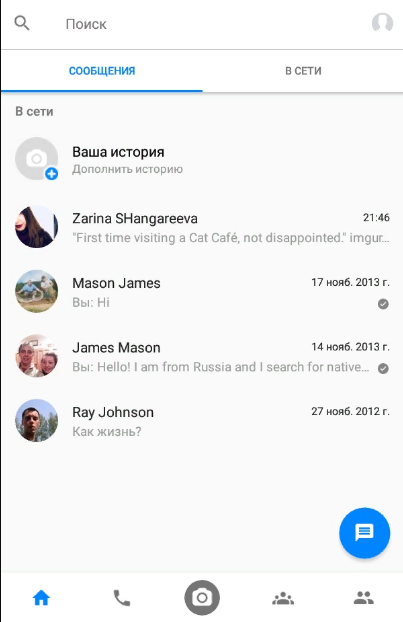
- Как мы видим, наверху можно переключиться между всеми доступными пользователями и активными. Внизу нам доступны различные кнопки, значение которых понятно по иконкам. Но две крайние правые нуждаются в уточнении. Первая, на которой три человечка, позволяет создавать и управлять группами. Акцентировать внимание не буду, Администрация Фейсбук знала, что делала, и у них всё получилось очень неплохо, вы всё поймёте. Та, на которой два человечка, позволяет синхронизировать контакты с вашей телефонной книгой.
- Кликаем на пользователя из списка, чтобы рассмотреть возможности диалогов.
- В верхней части располагаются кнопки аудио и видео звонка. Что с ними делать вы знаете. Перейдём к нижней части. Справа находится смайл беседы. Когда вы начнёте вводить текст сообщения, он сменится на кнопку «Отправить». Всё остальное понятно. Но особенно нас интересует плюс, который находится в левом углу. кликнув на него, вы сможете отправить геолокацию, создать мероприятие или выбрать игры. Расширения, как я и говорила, позволяют неплохо увеличить функционал в зависимости от того, какие именно приложения вы можете выбрать.
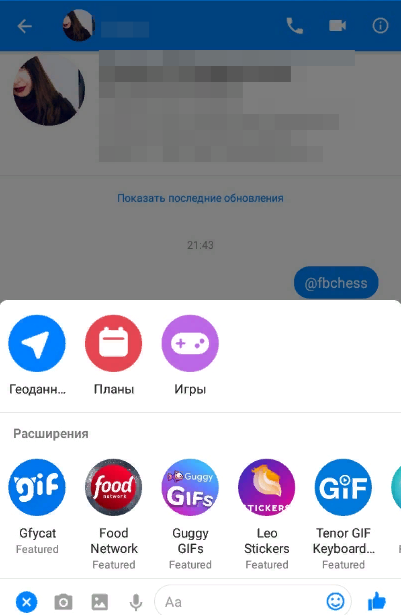
Вот, в общем-то, и всё. Основы вы знаете, этого хватит для комфортного общения. А дополнительные функции осваивайте по мере надобности.
Как установить и удалить приложение?
Устанавливается и удаляется приложение точно так же, как и любое другое. Для этого необязательно сначала качать Фейсбук или что-либо ещё. Просто в магазине приложений в поиске введите «Messenger» и установите его. Иконка будет примерно такая:
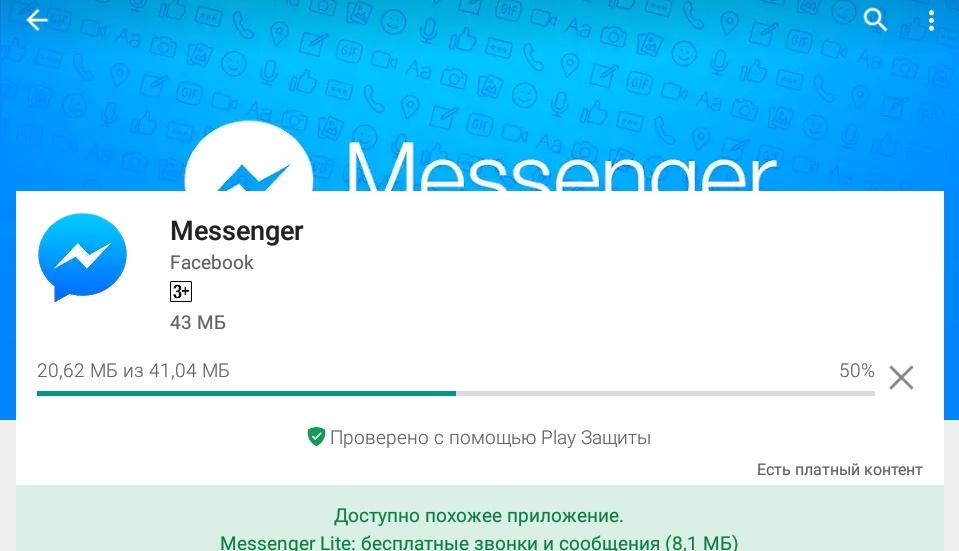
В Фейсбук Мессенджер выполняет дико важную функцию – именно там осуществляется всё общение. И вопрос о целесообразности выноса диалогов в отдельное приложение по-прежнему открыт. Но некоторый смысл в этом всё же есть – это позволяет, во-первых, продолжить общение даже после удаления основной страницы, и во-вторых – вести деловые переписки, не отвлекаясь на развлекательный контент в ленте.
А о том, что нужно знать о сообщениях в Телеграм, читайте в соответствующей статье.
На чтение 6 мин Просмотров 3.3к. Обновлено 01.12.2019
Что такое мессенджер Фейсбук и для чего он нужен? Такой вопрос чаще всего задают те, кто только начал знакомство с социальной сетью и не представляет себе, что это такое. Поэтому нам нужно на него ответить и расставить все точки над «i».
Содержание
- Что это такое
- Функционал приложения
- Инсталляция на смартфон с Android
- Инсталляция на смартфон с iOS
- Инсталляция на компьютер с Windows
- Заключение
Что это такое
Facebook Messenger – это приложение от одноименной компании, которое рекомендуется устанавливать вместе с официальным приложением социальной сети. Откуда такая рекомендация? Неужели нельзя обойтись без него?
Обойтись нельзя, так как это чат соцсети. Более того, в официальном приложении возможность переписки вырезана. Поэтому и приходится пользователям держать на своем смартфоне оба продукта. А это занимает место.
Корпорация Facebook начала разрабатывать свой собственный мессенджер, когда поняла, что за такими программами будущее. Однако их продукт спросом не пользовался. Да и кому нужен дополнительный софт в виде лишнего балласта? Ведь места он занимает немало.
Тогда Цукерберг провернул весьма продуманный финт: он убрал возможность общения в официальном клиенте соцсети. Это просто гениальное решение. Теперь пользователям ничего не осталось. Пришлось устанавливать этот самый мессенджер.
Конечно, с точки зрения комфорта юзеров такое поведение соцсети предосудительно. Однако с точки зрения прибыли – это гениальный ход. А ведь Facebook – коммерческая компания. Со всеми вытекающими. И забывать об этом не стоит.
Функционал приложения
Ладно, раз его так необходимо устанавливать, то стоит ознакомиться с основными функциями Facebook Messenger. это нам поможет в дальнейшем использовании продукта. Вот то, что умеет данное приложение.
- Общение при помощи текста. Это, собственно, основная функция. Пользователь общается с друзьями прямо как в обычном текстовом чате веб-версии. Здесь ничего странного и удивительного нет. Все в порядке вещей.
- Голосовые вызовы. Вот это уже неплохо. То есть, данное приложение обладает всеми характеристиками стандартного мессенджера. Качество связи при звонке вполне удовлетворительное.
- Видео звонки. Раньше в Фейсбук такого не было. Однако теперь те, кто используют мессенджер могут общаться при помощи видео. Это весьма неплохой бонус. Стоит отметить, что качество картинки вполне приемлемое.
- Секретные чаты. Очень полезная штука в том случае, если нужно скрыть текст от досужих глаз. Все сообщение в таком чате исчезают по истечении определенного времени. Да и создать такой чат – не проблема.
- Прием/отправка платежей. Эта опция у нас недоступна. Но она есть. Пользователи могут отправлять друг другу деньги. Но только в том случае, если у обоих имеется пластиковая карта, выпущенная каким-нибудь американским банком. То есть, нам на это рассчитывать нечего.
Все это – основные возможности Facebook Messenger. Так, может быть, приложение не так уж бесполезно? Для того, чтобы узнать это придется его сначала установить на смартфон или компьютер и опробовать. Именно об установке мы сейчас и поговорим.
Инсталляция на смартфон с Android
Первым делом рассмотрим процесс установки приложения на аппараты с самой распространенной операционной системой – Android. Рекомендуется инсталлировать приложения только из Google Play:
- На главном экране аппарата ищем значок Google Play и тапаем по нему.
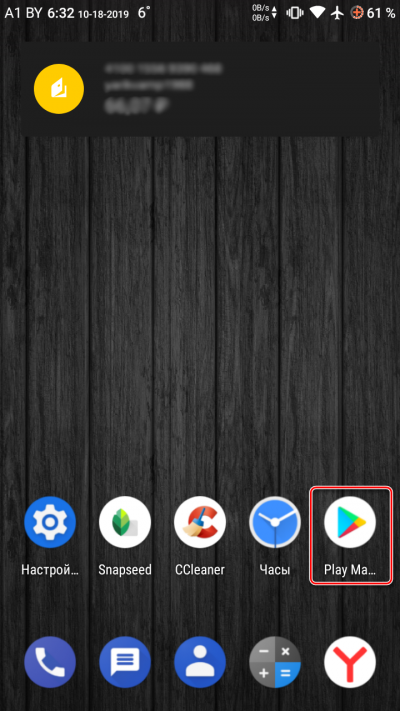
- Дожидаемся полной загрузки приложения, ищем поисковую строку и вписываем в нее «Facebook Messenger». После этого жмем на кнопку поиска.
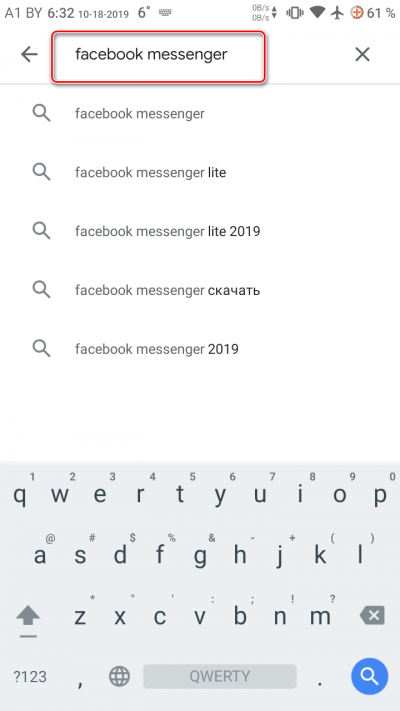
- Появятся возможные варианты в результатах. Выбираем нужный и тапаем по нему.
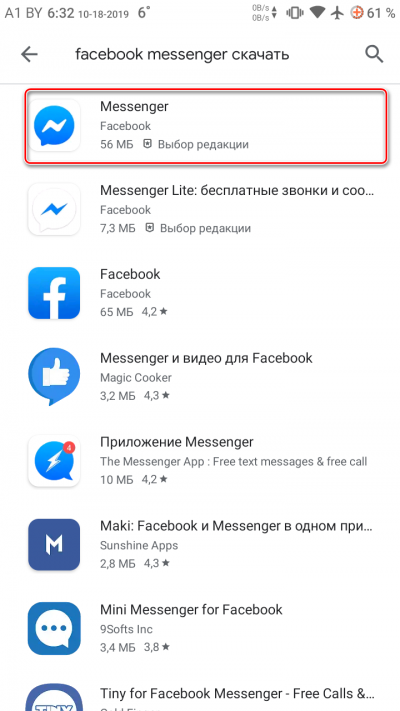
- Затем просто нажимаем на кнопку «Установить».
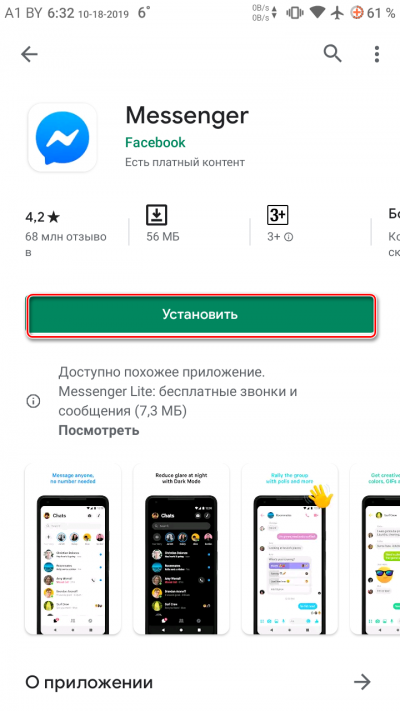
Нужно подождать несколько мгновений. Скоро иконка приложения появится на главном экране. Можно будет запускать программу, вводить регистрационные данные и приступать к общению. Как видите, процесс инсталляции довольно прост.
Внимание! Есть еще один вариант установки. Он основан на скачивании файла APK с какого-либо ресурса и ручной установке. Однако использовать данный способ мы не рекомендуем, так как такие файлы часто бывают заражены вредоносными объектами. Можно нанести ущерб своему смартфону. Так что не нужно рисковать.
Скачать Facebook Messenger для Android
Инсталляция на смартфон с iOS
Вот здесь присутствует только один вариант. Придется использовать App Store и ничего больше. На этой платформе приложения можно устанавливать исключительно из магазина. Поэтому данную процедуру мы и рассмотрим.
Если вы все время пользовались Андроидом, то в iPhone точно не разбираетесь. А это риск сделать что-нибудь не так. Поэтому вот подробная инструкция с четким алгоритмом действий. Она убережет от возможных ошибок.
- На главном экране iPhone ищем значок App Store и нажимаем на него.
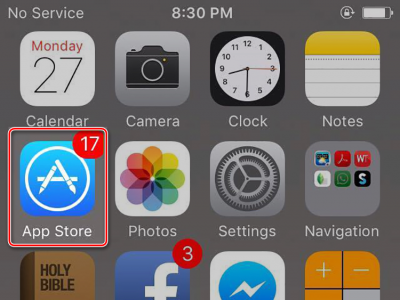
- Дожидаемся загрузки магазина и ищем поисковую строку. В ней вписываем «Facebook Messenger» и тапаем кнопку поиска.
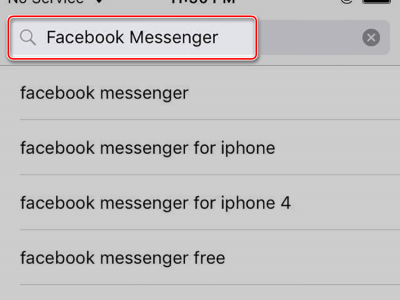
- Далее нажимаем на кнопку «Скачать» (соответствующая иконка).
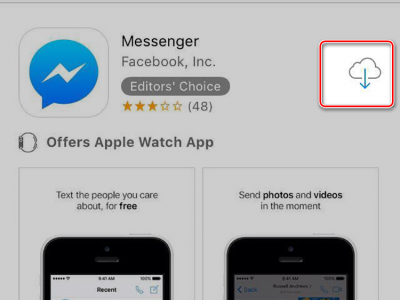
- Теперь просто нажимаем на кнопку «Открыть».
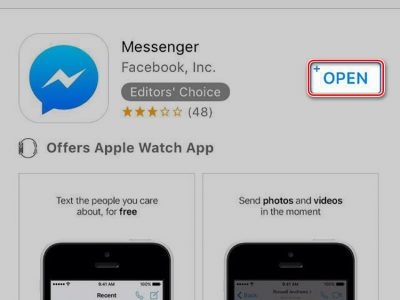
Через несколько секунд мессенджер будет установлен на ваш смартфон. Останется только запустить его, ввести регистрационные данные и начать работу. Более никаких трудных действий от пользователя не требуется.
Скачать Messenger для iOS
Инсталляция на компьютер с Windows
А вот здесь все не так просто. Дело в том, что это приложение доступно исключительно в Microsoft Store. А это значит, что воспользоваться им смогут только те, у кого установлена Windows 10 и имеется рабочий магазин.
Привычно скачать программу с какого-либо сайта и установить не получится. Придется воспользоваться возможностями магазина. Вот инструкция, рассказывающая о том, как и что нужно делать для того, чтобы добиться успеха.
- Открываем меню «Пуск» при помощи соответствующего значка в панели задач.
- Далее в списке программ ищем «Microsoft Store» и кликаем по нему.
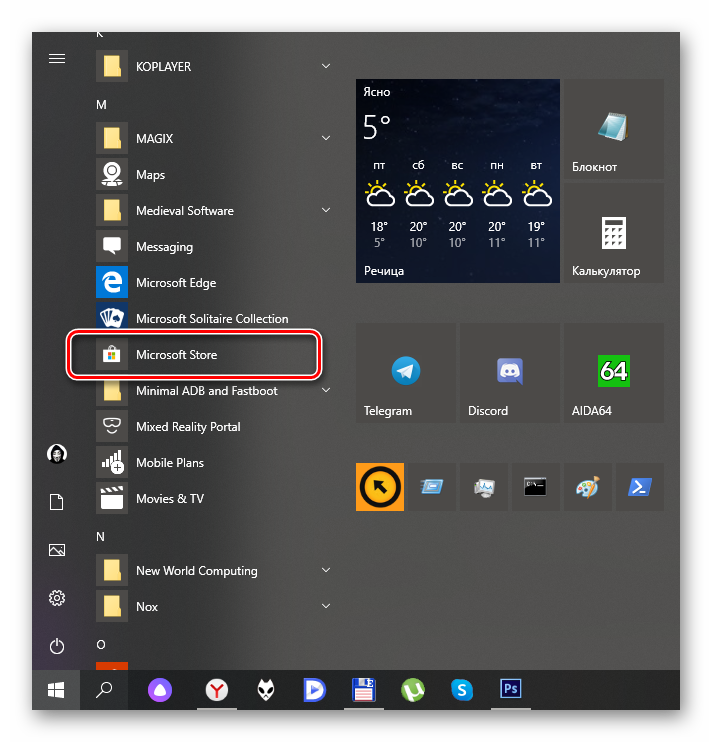
- Через несколько секунд запустится магазин. Находим в нем строку поиска и вводим в нее «Facebook Messenger». Жмем кнопку Enter.

- Появится окно с результатами поиска. Выбираем нужный вариант и кликаем по нему.
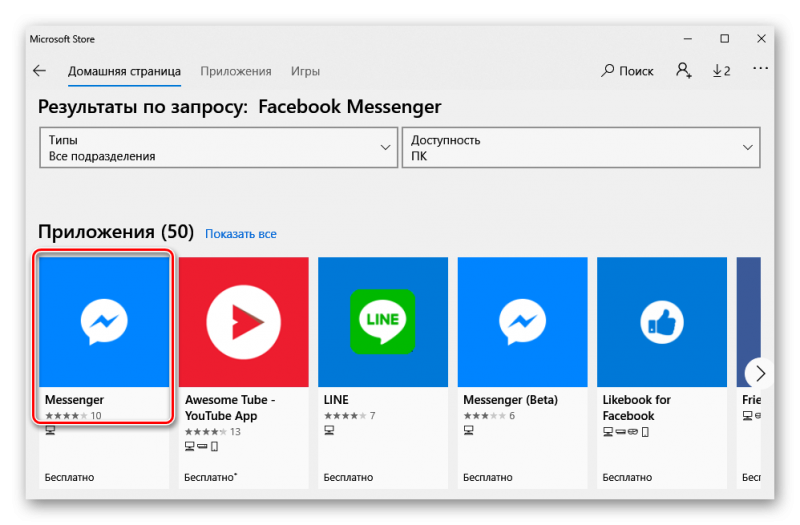
- Далее просто нажимаем на кнопку «Получить».
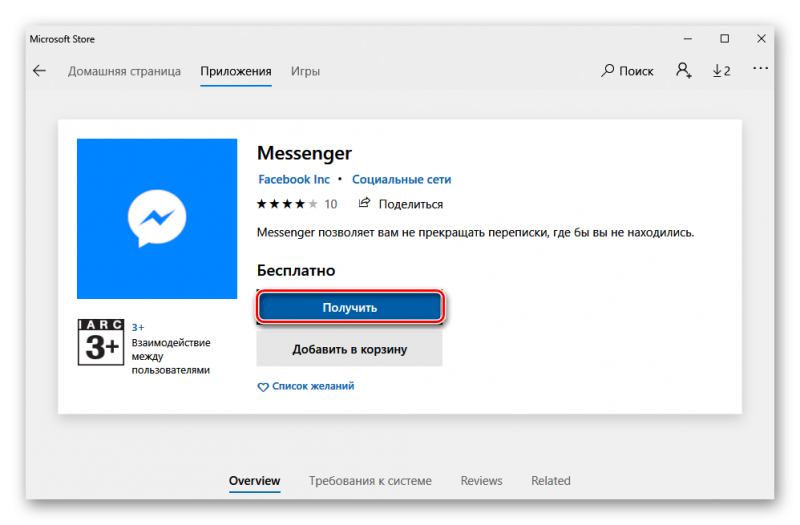
Начнется скачивание и установка программы. Через несколько секунд мессенджер можно будет найти в том же меню «Пуск». Останется только запустить его и произвести базовую настройку. После этого можно будет приступать к использованию.
Скачать Messenger для Windows
Внимание! Владельцы Windows 7 могут использовать веб-версию мессенджера. Она находится на странице Facebook. Для этого достаточно войти в свою учетную запись при помощи браузера (стандартная процедура). В самом низу страницы и будет находиться пресловутый мессенджер. Он умеет практически то же, что и мобильное приложение.
Заключение
В рамках данного материала мы поговорили о том, что такое Facebook Messenger и для чего он нужен. Также мы рассказали, как скачать Мессенджер Фейсбук для различных платформ и устройств. Ничего сложного в процесс инсталляции нет. Но на всякий случай мы предоставили подробные инструкции с четким алгоритмом действий. Они помогут все сделать правильно.
